Содержание
- 2. Подключение дополнительных библиотек Для работы в графическом режиме необходимо подключение модуля GraphABC. Первой строчкой программы должна
- 3. Графический режим Графический экран PasсalABC (по умолчанию) содержит 640 точек по горизонтали и 400 точек по
- 4. Управление экраном SetWindowWidth(w) - Устанавливает ширину графического окна; SetWindowHeight(h) - Устанавливает высоту графического окна;
- 5. ClearWindow; - очищает графическое окно белым цветом. ClearWindow(color); - очищает графическое окно указанным цветом. Очистка графического
- 6. Графические примитивы Точка Линия Прямоугольник Окружность Эллипс Сектор Дуга
- 7. Точка SetPixel(x,y,color) - Закрашивает один пиксел с координатами (x,y) цветом color program tochka; uses GraphABC; begin
- 8. Линии LineTo(x,y) - рисует отрезок от текущего положения пера до точки (x,y); координаты пера при этом
- 9. Линии Line(x1,y1,x2,y2) - рисует отрезок с началом в точке (x1,y1) и концом в точке (x2,y2). Program
- 10. Используемые цвета
- 11. Цвет линии SetPenColor(color) - устанавливает цвет пера, задаваемый параметром color. Program liniay; uses GraphABC; begin setpencolor(clred);
- 12. Пунктирная линия SetPenStyle( ); - устанавливает стиль пера, задаваемый номером. program prim; uses GraphABC; begin Setpencolor(clred);
- 13. Толщина линии SetPenWidth(n) - устанавливает ширину (толщину) пера, равную n пикселям. Program liniay; uses GraphABC; begin
- 14. Program treugolnik; uses GraphABC; begin setpenwidth(20); setpencolor(clred); line(300,100,500,300); lineto(100,300); lineto(300,100); floodfill(300,200,clgreen); end. Треугольник Рисуется процедурами Line(x1,y1,x2,y2);
- 15. Прямоугольник Rectangle(x1,y1,x2,y2) - рисует прямоугольник, заданный координатами противоположных вершин (x1,y1) и (x2,y2). Program pryamougolnik; uses GraphABC;
- 16. Заливка цветом FloodFill(x,y,color) - заливает область одного цвета цветом color, начиная с точки (x,y). Program pryamougolnik;
- 17. Заливка кистью SetBrushColor(color) - устанавливает цвет кисти. Заливка кистью распространяется на замкнутый контур, описание которого следует
- 18. Заливка кистью SetBrushStyle(номер от 0 до 7 или название) - устанавливает стиль кисти, задаваемый номером или
- 19. Заливка кистью SetBrushPicture(‘fname’) - устанавливает в качестве образца для закраски кистью образец, хранящийся в файле fname,
- 20. Program pryamougolnik; uses GraphABC; begin SetPenColor(clred); SetPenWidth(20); Rectangle(50,50,200,200); FloodFill(100,100,clBlue); end. Цвет и толщина контура Задаются процедурами
- 21. Circle(x,y,r) - рисует окружность с центром в точке (x,y) и радиусом r. Окружность Program circle; uses
- 22. Эллипс Ellipse(x1,y1,x2,y2) - рисует эллипс, заданный своим описанным прямоугольником с координатами противоположных вершин (x1,y1) и (x2,y2).
- 23. Дуга окружности Arc(x,y,r,a1,a2) - Рисует дугу окружности с центром в точке (x,y) и радиусом r, заключенной
- 24. Pie(x,y,r,a1,a2) - рисует сектор окружности, ограниченный дугой (параметры процедуры имеют тот же смысл, что и в
- 26. Скачать презентацию




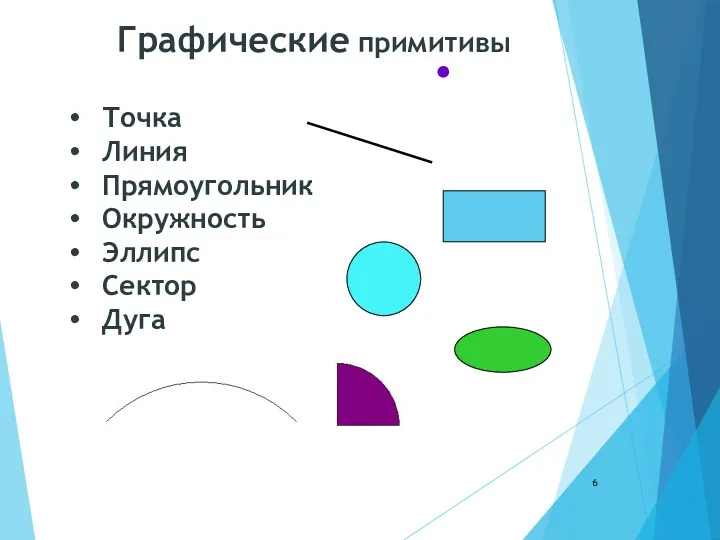


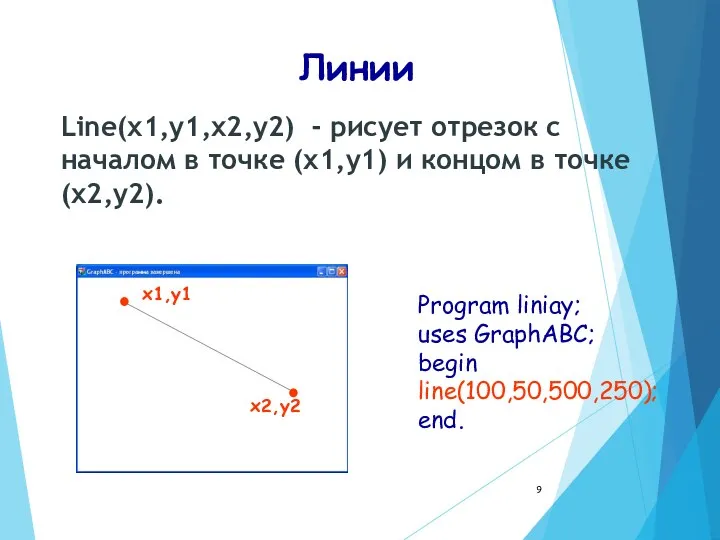
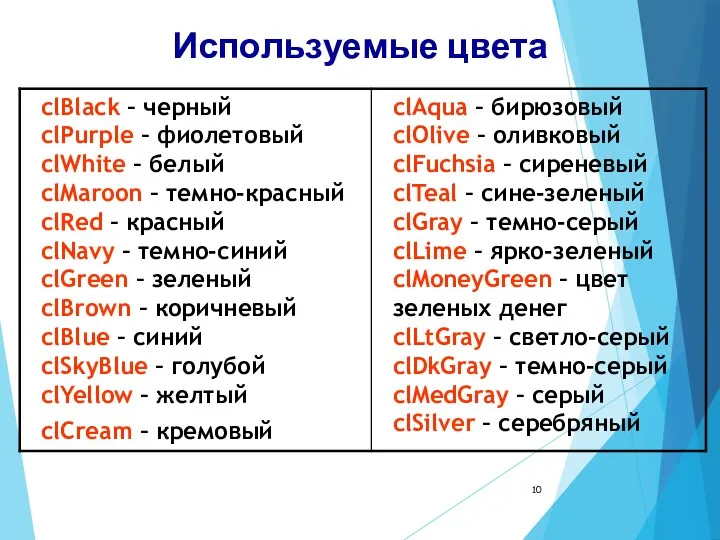




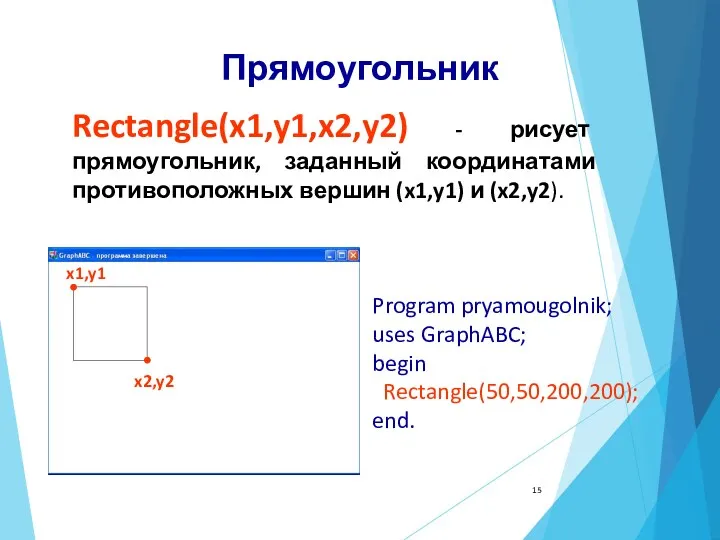




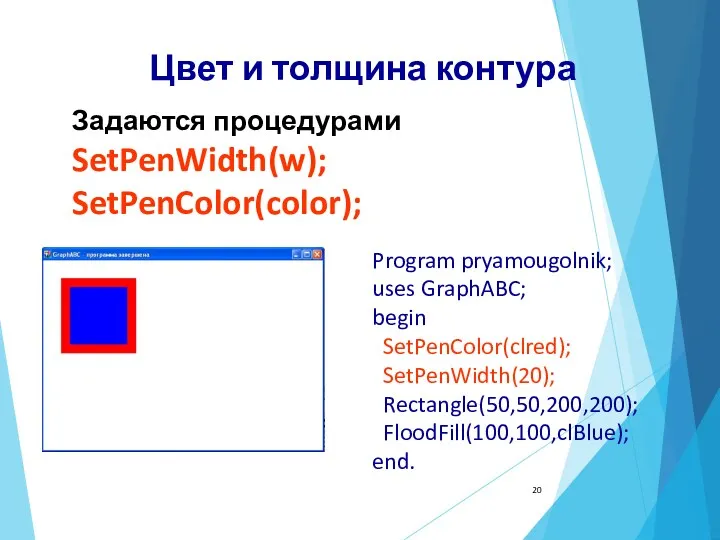
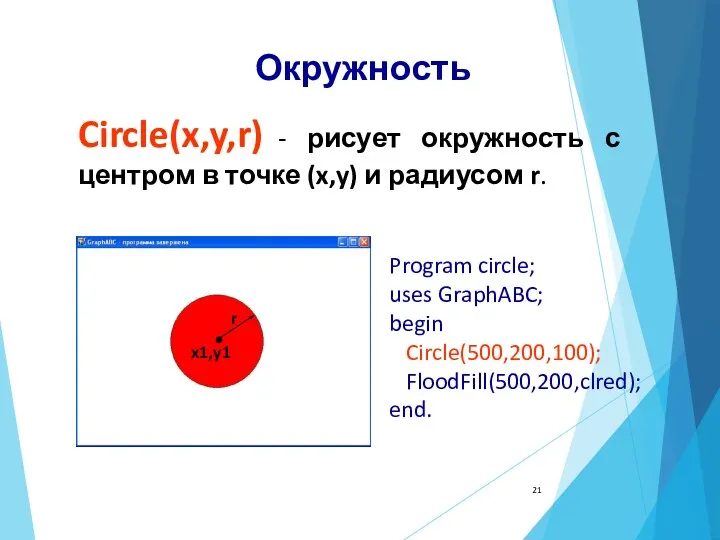
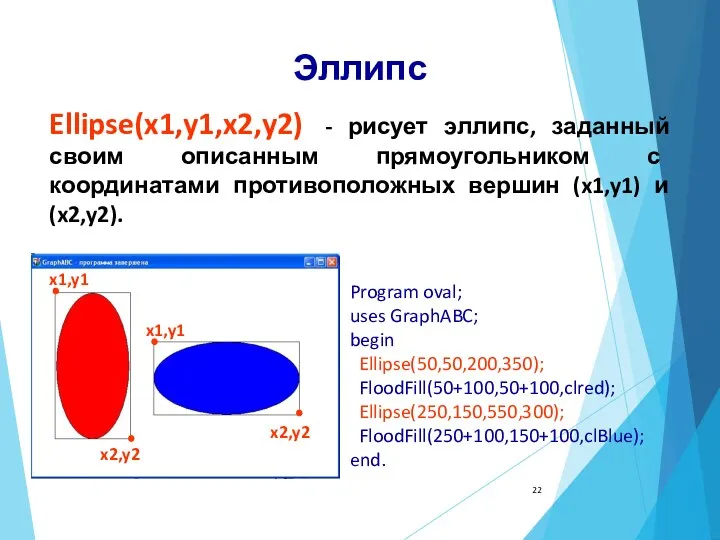


 Видеосистема персонального компьютера
Видеосистема персонального компьютера Системы счисления
Системы счисления CS:GO и её культура
CS:GO и её культура Общие сведения о языке программирования ПАСКАЛЬ. Начала программирования
Общие сведения о языке программирования ПАСКАЛЬ. Начала программирования Путешествие к планете Лавриус
Путешествие к планете Лавриус Использование различных возможностей динамических (электронных) таблиц для выполнения учебных заданий
Использование различных возможностей динамических (электронных) таблиц для выполнения учебных заданий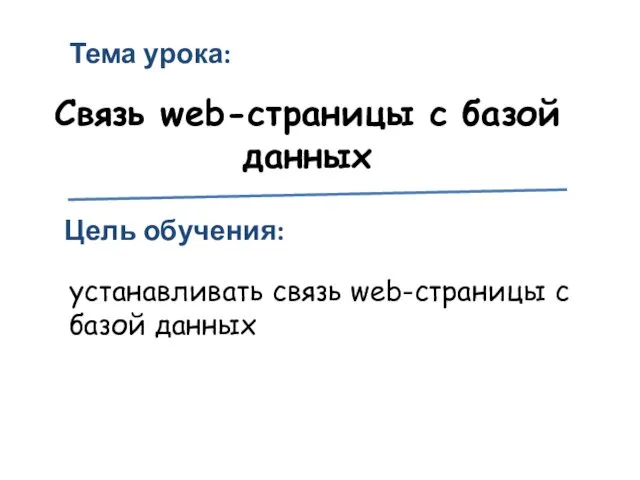 Связь web-страницы с базой данных
Связь web-страницы с базой данных Рекурсия. Описание подпрограмм
Рекурсия. Описание подпрограмм Документальный поток и закономерности его развития
Документальный поток и закономерности его развития Информационные ресурсы в сети Интернет. Всемирная паутина. Электронная почта.
Информационные ресурсы в сети Интернет. Всемирная паутина. Электронная почта. Спутниковые системы связи
Спутниковые системы связи Представление чисел в ЭВМ
Представление чисел в ЭВМ Safari – браузер
Safari – браузер Информатика 3-4 класс. По материалам Инфознайки.
Информатика 3-4 класс. По материалам Инфознайки. История ВТ и ОС. Назначение и функции операционных систем
История ВТ и ОС. Назначение и функции операционных систем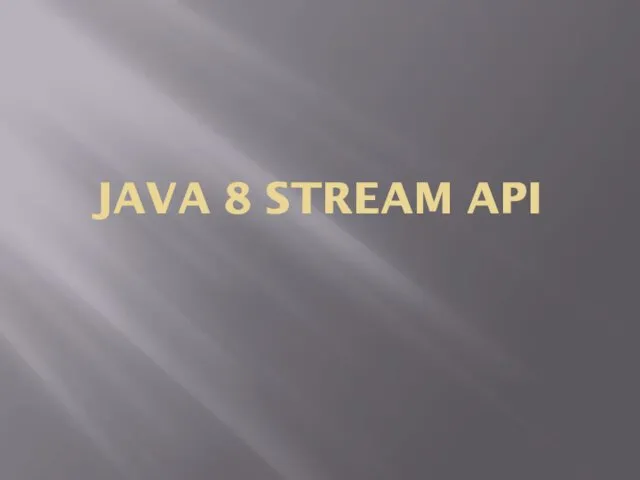 Java 8 Stream API
Java 8 Stream API Что такое программирование. Язык программирования java
Что такое программирование. Язык программирования java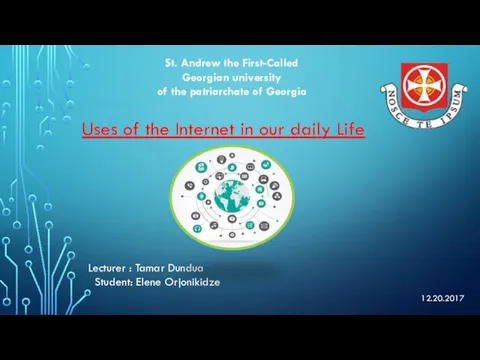 Uses of the internet in our daily life
Uses of the internet in our daily life Современная криптография
Современная криптография Аналоговая вычислительная машина
Аналоговая вычислительная машина Проект мобильного комплекса видеоконференцсвязи
Проект мобильного комплекса видеоконференцсвязи Открытый урок по информатике Компьютер - мой лучший друг
Открытый урок по информатике Компьютер - мой лучший друг Проектирование баз данных. Метод ER-диаграмм. Основы программирования и базы данных
Проектирование баз данных. Метод ER-диаграмм. Основы программирования и базы данных Логическая структура носителя информации (файловая система FAT)
Логическая структура носителя информации (файловая система FAT) Организация повторения действий в Паскале
Организация повторения действий в Паскале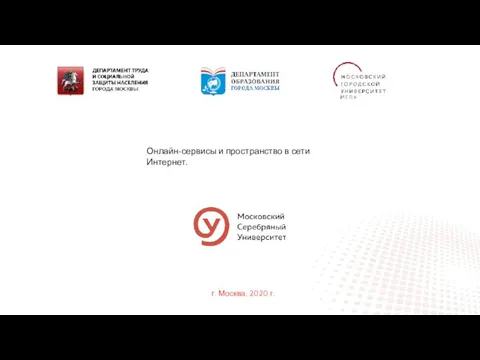 Онлайн-сервисы и пространство в сети Интернет
Онлайн-сервисы и пространство в сети Интернет Тестирование программного обеспечения
Тестирование программного обеспечения Технологии электронного документооборота ООО Молочный завод Приволжский
Технологии электронного документооборота ООО Молочный завод Приволжский